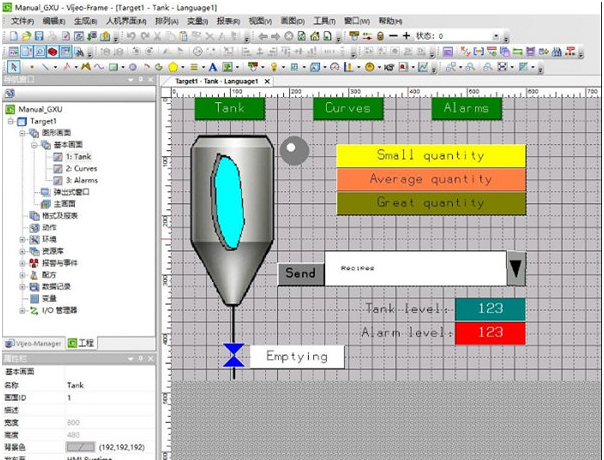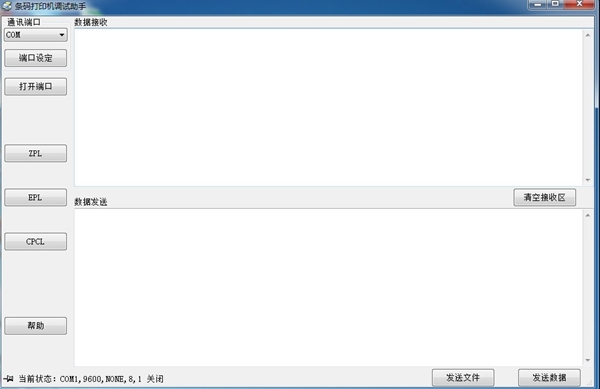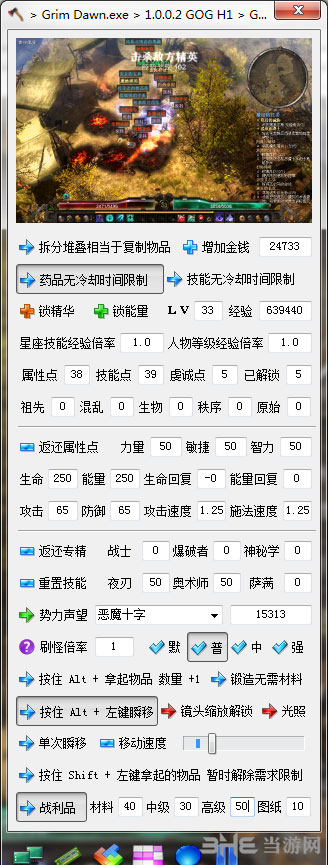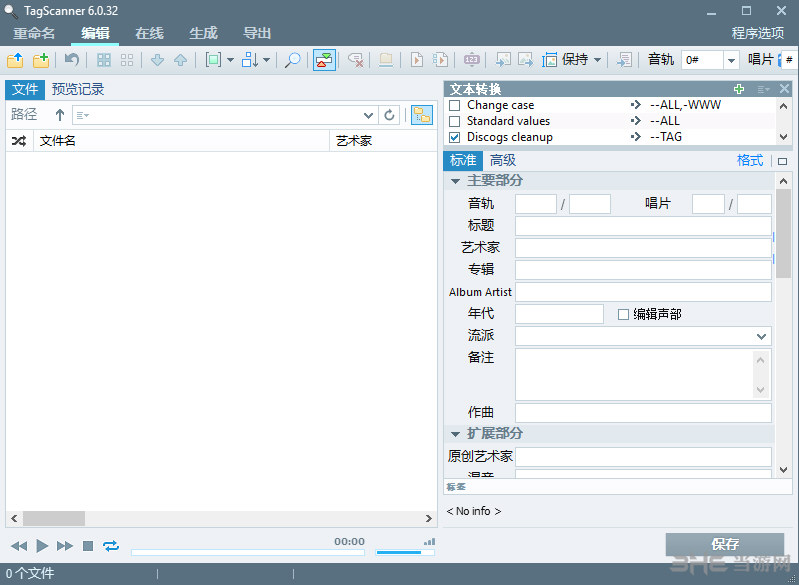Topaz DeNoise AI 最新版本|Topaz DeNoise AI 3 x64 官方最新版v3.5.0下载
Topaz DeNoise AI 最新版本是一款图片处理软件,知识兔这款软件可以对图片进行降噪处理,通过软件中的一些参数调整,降低减少照片的噪点,知识兔让照片有更好的显示效果,软件完全采用AI智能学习的方法,在你的不断使用中,AI会不断学习,有越来越好的处理效果,在保留照片细节的同时知识兔让照片变得更加清晰。
无论您是使用高ISO拍摄还是在低光照条件下拍摄,DeNoise都会更正您的图像,而不会删除图像中的任何重要信息或图案。DeNoise可以作为独立应用程序或插件启动。知识兔借助于软件,你将无需光线不好的问题,随时都可以进行拍摄,因为你可以知识兔这款基于Al的降噪工具消除噪音并恢复图像中的清晰细节。效果绝对会让你惊艳。
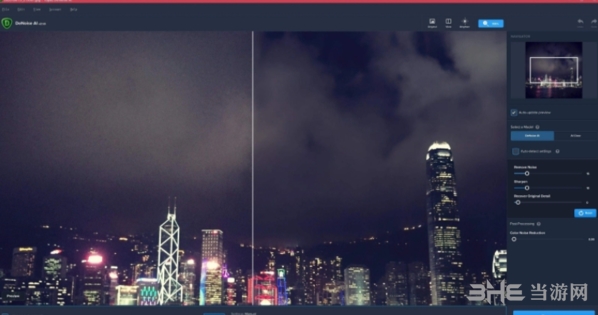
软件功能
1、在任何光线下拍摄任何地方
降噪效果非常好,就像镜头升级一样。当您拍摄快速动作镜头,夜间图像或任何其他需要高ISO的情况时,您将能够获得更高质量的结果。使用DeNoise AI可以帮助您在任何情况下创建像素完美的照片。
2、突破性的技术
十年来,降噪技术已经基本相同,只是在这里和那里进行了微小的渐进式改进。(我们知道 – 我们制作了一个!)DeNoise AI是不同的:我们分享了数百万个噪声/清晰图像的算法,直到它实际上知道了什么是噪声以及如何最好地去除它。
3、恢复真实的细节
DeNoise AI检查整个图像并从整体上确定该照片中细节和噪点之间的差异。(其他NR工具只关注像素级细节。)在了解了特定图像的噪声与细节之后,DeNoise AI从噪声中恢复了大量细节。
4、Lightroom vs DeNoise AI
当您在结果中需要像素级完美时,DeNoise AI分享当前可用的绝对最佳质量。像Lightroom这样的现有降噪工具可以为您分享一个选择:保持一些噪音或删除一些细节。DeNoise AI的技术让您可以充分利用这两个方面:在实际加强细节的同时消除噪音。
原始嘈杂的图像(© Luis Gerena)位于左侧; 我们在右边比较Lightroom和DeNoise AI结果。特别注意图像中增加的清晰度,尤其是车轮和中心标志。
5、增强真实细节
自然消除噪音,不会弄脏
适用于中等至超高ISO
任何降噪工具都可以消除噪音 – 真正棘手的部分是告诉噪音和细节之间的区别。DeNoise AI通过消除噪音同时恢复原始图像细节,知识兔帮助您获得100%的最佳质量。试试看 自己的差异吧!
使用说明
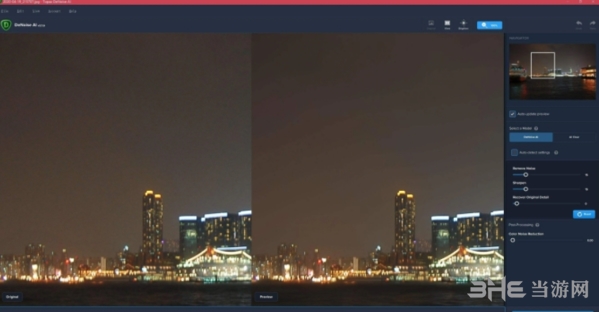
一、如何获得最佳结果
1、自动增亮预览
提高预览的亮度,知识兔以更好地处理黑暗区域的噪音。
2、知识兔选择一个模型
在DeNoise Al或原始Al Clear模型之间进行选择,知识兔以编辑照片中的噪点。
3、消除噪音
提高应用更强的降噪效果。每张图片的最佳金额并不总是1.00!
4、增强清晰度
升级以锐化去噪后变得模糊的图像。
5、恢复细节
使用alpha-mask混合来恢复图像中可能已通过去噪消除的细节。
二、知识兔将DeNoise Al集成到您的工作流程中
1、尽早申请
DeNoise Al在未经过严格处理的图像上表现最佳。尽早使用您的工作流程以获得最佳效果。
2、DeNoise RAW图像
DeNoise Al在传感器噪声方面表现最佳。扫描,裁剪或放大可能会改变图像中的噪声质量,使其更难去噪。
3、导出为RAW
您的去噪图像保存为DNG以继续工作。
注意:DeNoise Al后颜色可能会有所不同
常见问题
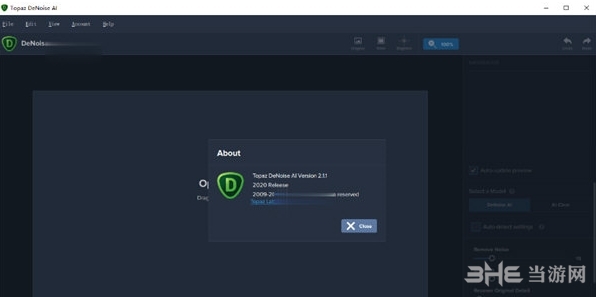
1、Denoise AI支持哪些文件类型?
支持的文件类型:
巴纽
.TIFF
.JPEG
2、如何在DeNoise AI中使用滑块?
噪音等级:噪音等级确定DeNoise AI应该尝试从图像中删除多少噪音。
增强清晰度将锐化图像中的细节。消除噪点有时会使图像中的细节变得柔和,这使您可以在处理图像后保持清晰度。
如果知识兔看起来DeNoise AI过度校正了图像,则还原细节允许您细化图像的细节以获得更逼真的外观。
3、什么时候应该在我的工作流程中使用DeNoise AI?
为了获得最佳效果,您应该在编辑过程的最初阶段使用DeNoise AI。我们发现消除噪音的第一步不仅有利于后续工作流程,而且知识兔因为在大多数编辑过程完成后消除噪音可能会导致意外结果,因为它会尝试处理图像中的各种编辑调整。
4、DeNoise AI是一个插件还是独立的。
DeNoise AI既可以用作插件,知识兔也可以用作独立的。
5、如何通过Lightroom访问DeNoise AI?
DeNoise AI可以通过Lightroom使用,您只需将DeNoise AI设置为外部编辑器即可。按照以下说明::
– 参考→外部编辑
– 在Additional External Editor部分中,在预设下,请选择并搜索DeNoise AI。一旦选择了DeNoise AI应用程序(确保它是实际图标而不是整个DeNoise AI文件夹)。
– 接下来单击预设下拉菜单并选择“将当前设置保存为新预设”并输入名称DeNoise AI。
现在您已将DeNoise AI设置为外部编辑器,只需右键单击“编辑”→“DeNoise AI”→“编辑副本”
注意::要保存回Lightroom,您必须“文件→保存”才能保存。不要使用“另存为”选项。
6、为什么DeNoise AI处理需要这么长时间?
DeNoise AI使用资源密集型AI技术,该技术本身需要很长时间来分析和纠正您通过应用程序处理的每个图像。
7、如何避免对预览图像进行如此多的重新计算?
我们分享了一个工具,可让您选择何时处理预览图像。为“自动更新预览”选项选择“否”。在此之后,只需单击“更新预览”按钮即可重新处理图像。
8、为什么DeNoise AI不是像其他AI产品那样的批处理产品?
从图像中去除噪声是用户必不可少的工具,对大多数艺术家来说是常规步骤。然而,它也是对每个图像唯一的过程,并且知识兔可能对一个图像起作用的过程可能不适用于另一个图像。我们的其他批处理工具是在正常编辑工作流程之外,例如放大或jpeg质量改进,因此有必要使用那些通常不必为每个图像单独调整的操作工具。
9、DeNoise AI和AI Clear有什么区别?
DeNoise AI在降低噪音方面比AI Clear强大得多,并且知识兔包含全新的处理模型。这些处理模型可以更好地进行噪声消除和保留图像细节。AI Clear只能作为Studio调整访问,而DeNoise AI可以作为主机编辑器的独立或插件访问。
更新日志
打开图像时应用“自动”模式的新选项已添加到首选项窗口中
当前文件名显示在标题栏中
AI Clear控件和模型已添加到应用程序中
新的“自动”按钮扫描图像并将控制值设置为建议的级别
新的“重置”按钮将控制值设置回初始值
现在将记住在“将图像另存为”中所做的选择
修改了应用程序用户界面
应用程序版本和试用中剩余的天数(如果知识兔应用程序处于试用模式)现在显示在顶部工具栏而不是应用程序标题栏中
显示输入或输出文件预览的图标已替换为显示文件路径和名称的超链接。
改进了插件支持
改进了DeNoise功能的处理模型
Windows – 对于使用高分辨率的显示(增加高分辨率显示屏上文本的大小),产品浏览可能无法关闭
当文件夹或文件名包含非拉丁字符时,应用程序可能无法安装或运行
当控制值设置为零时,图像仍在处理中
应用程序无法识别已对图像进行了更改,并且知识兔在关闭或打开其他图像之前不会要求保存它
改进了元数据支持
改进了阴影中细节的处理
固定色移
下载仅供下载体验和测试学习,不得商用和正当使用。